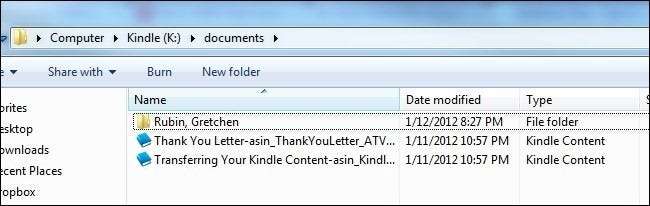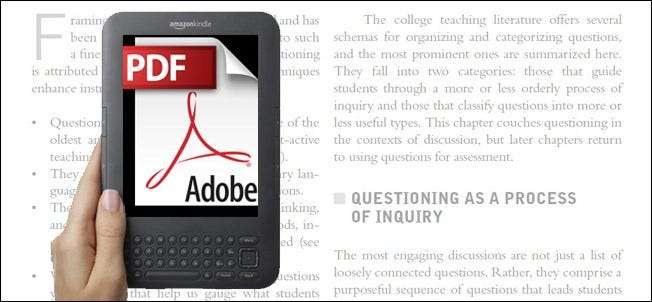Selvom Amazon ville være tilfreds, hvis du kun brugte Amazon Kindle Store til at lægge dokumenter på din Kindle, er der mange andre måder at sætte indhold på den populære enhed. Læs videre, da vi viser dig hvordan.
Misforstå os ikke, Amazons indholdsleveringssystem er hurtigt og effektivt. Hvis prisen er korrekt for det indhold, de tilbyder, er levering hurtig og smertefri. Hvad med når du dog vil tilføje indhold fra andre kilder? Uanset om du har e-bøger i inkompatible formater, e-bøger købt fra andre forhandlere, generelle dokumenter på din computer, websider eller endda RSS-feeds, du vil overføre til din Kindle, har vi en løsning til dig. Din fænge behøver ikke at være en bog-kun-fra-Amazon-enhed!
Hvad du har brug for
Til denne vejledning har du ikke brug for meget, og Kindle til side, det er alt gratis. For at følge med skal du bruge:
- En fænge
- En computer (vi bruger en blanding af webbaserede, kun Windows og platformoverskridende løsninger)
- Din Kindle's gratis leverings-e-mail-adresse (vi viser dig, hvordan du finder den)
Du kan bruge teknikkerne på Kindle Fire, men de skinner virkelig for e-ink Kindle-modellerne, da de har færre muligheder for at få adgang til mobilt indhold (det er for eksempel radikalt lettere at læse websider på Kindle Fire, og du kan faktisk installer en stand alone RSS-læser).
Direkte filoverførsel
Den enkleste måde at placere filer på din Kindle uden for Amazon-indholdsleveringssystemet er at kopiere dem over. Kindle understøtter følgende dokumenttyper indbygget: Kindle (.AZW og AZW1), Text (.TXT), Mobipocket (.MOBI og .PRC) og PDF. Bemærk: Hvis den Mobipocket-fil, du har, er knyttet en slags Digital Rights Management (DRM), kan du ikke indlæse den på din Kindle uden først at bryde DRM på en eller anden måde eller kontrollere, om der er en DRM-fri kopi tilgængelig.
Hvis du har en fil, kan Kindle læse alt hvad du skal gøre, er at sætte Kindle i din computer via synkroniseringskablet. Kindle's hukommelse monteres ligesom et flashdrev. Naviger til biblioteket / dokumenterne / fra enhedens rodmappe. Enhver kompatibel fil, du dumper i denne mappe, vil være tilgængelig på din Kindle, når du sikkert skubber enheden ud af din computer. Bemærk: Hvis du dumper en simpel fil, såsom et tekstdokument uden metadata i / dokumenter / mappen, ser du alt, når du ser på dokumentlisten på din Kindle, er filnavnet. Hvis du vil have renere metadata og mere organisere oplevelse, skal du bruge et program som Caliber, fremhævet nedenfor, for at sikre, at din Kindle får de rigtige metadata.
Superopladning af dine direkte filoverførsler med Caliber
Manuel kopiering af filer er fint, hvis du kun kopierer en fil eller to. Hvis du administrerer en stor e-bogsamling, har du virkelig brug for en mere robust løsning end blot at trække filer rundt i hånden.
For så vidt som robuste e-bogstyringsløsninger går, bliver det ikke meget bedre end Kaliber . Det er en open source-applikation tilgængelig til Windows-, Mac OS X- og Linux-brugere, der i mangel af en bedre analogi fungerer for e-boglæsere som iTunes fungerer for iOS-enheder. Det understøtter 22 e-bogformater - fra MOBI til LIT til EPUB og alt imellem - og gør administration af en bogsamling, stor eller lille, til en fornøjelse. Caliber er på ingen måde et Kindle-eksklusivt værktøj (du kan bruge det til en Nook, Sony ebook-læser osv.), Men det skinner virkelig som et værktøj til at udvide rækkevidden og nytteværdien af din Kindle. Tjek ud vores kaliberguide her .
Mens Caliber er bedst kendt for at konvertere e-bogformater og styre e-bogsamlinger, har den en række mindre kendte funktioner, herunder en RSS-til-e-bog-funktion. RSS-værktøjet tager i det væsentlige klumper af det pågældende RSS-feed og konverterer dem, svarende til en e-mail med fordøjelsesstil, til et enkelt e-bog-dokument. Du kan læse mere om RSS-funktionaliteten her .
Brug specialiseret PDF-konvertering til forbedret Kindle-læsning
Når det kommer til PDF-filer, går tingene enten rigtig godt eller rigtig dårligt på Kindle. Nogle PDF-filer er formateret på en sådan måde, at de gør springet fra en computerskærm til en lille e-ink-skærm ret fejlfrit. Andre PDF-filer er formateret på en sådan måde, at når de skaleres, knuses og ellers håndteres på den lille Kindle-skærm, er resultaterne et varmt rod af små skrifttyper og dårligt gengivne designelementer. Du kan bruge Caliber til at konvertere PDF-filer til andre formater. Hvis Caliber har problemer med design og layout af PDF, kan du også bruge K2pdfopt til at konvertere filen uden at forsøge at flytte dokumentets design igen. Tjek ud vores PDF-konverteringsvejledning her for tip til, hvordan du bruger både Caliber og K2pdfopt.
Optimer tegneserier til fænge
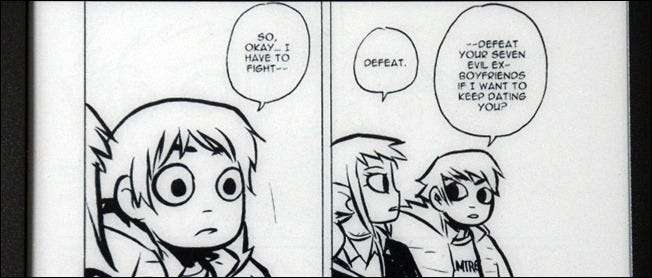
Det er klart, at Kindle Fire er et overlegen valg, i det mindste i Kindle-familien, til at læse tegneserier takket være dens farveskærm. Når det er sagt, kan du nemt konvertere mange tegneserier til et format og en opløsning, der er venlig med de andre Kindles 'e-ink-skærme. Nøglen er at starte med tegneserier med høj kontrast (Manga og andre overvejende stregtegneserier er gode til dette) - konvertering af Watchmen til Kindle's lille sort / hvide skærm ville give et mindre end optimalt resultat. For at læse mere om, hvordan du kan konvertere tegneserier ved hjælp af Mangle, tjek vores fulde guide her .
E-mail-dokumenter til Amazon til konvertering
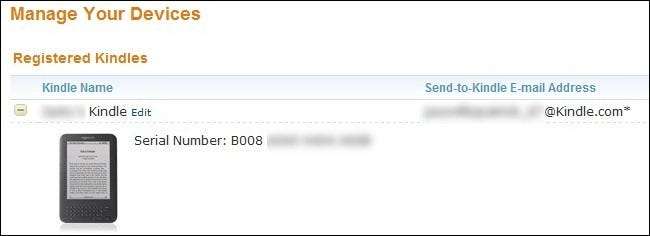
Indtil videre har vi fokuseret på teknikker, der kræver, at du bruger synkroniseringskablet for at overføre filer fra din computer direkte til din enhed. Du kan e-maile dit dokument til Amazons servere, hvor det konverteres til et Kindle-venligt format og sendes trådløst til din Kindle.
Bemærk: der er to former for trådløs levering, Whispernet og Wi-Fi. Hvis du bruger Whispernet (Amazons 3G-indholdsleveringsløsning) til at levere dine dokumentkonverteringer, betaler du 0,15 $ pr. MB i USA og 0,99 $ pr. MB uden for USA. Hvis du i stedet vælger Wi-Fi-levering, betaler du intet servicegebyr. Da vi ikke har travlt med at betale en præmie for indhold, som vi kan konvertere og levere gratis, vil vi vise dig, hvordan du bruger den gratis metode.
For at få indhold konverteret og leveret gratis skal du kende e-mail-adressen til friindhold til din Kindle. Log ind på din Amazon.com-konto, og gå derefter til Manage Your Kindle -> Administrer enheder-siden . På denne side kan du se e-mail-adressen til hver af dine Kindles (kun fysiske Kindles har en, ikke Kindle-apps). Du skal se en e-mail-adresse, der ligner noget [email protected] . Tilføj blot @free. til den e-mail for at gøre det [email protected] for at få dine konverterede dokumenter sendt gratis via Wi-Fi i stedet for det dyrere Whispernet.
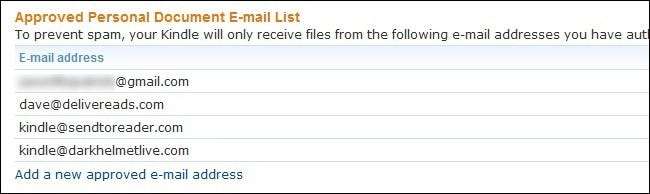
Før du begynder at bruge tjenesten, skal du godkende din personlige e-mail til at sende indhold til din Kindle. Hvis din e-mail er [email protected] for eksempel skal du fortælle Amazon.com, at det virkelig er dig på den adresse. For at gøre det skal du gå til Manage Your Kindle -> Indstillinger for personlige dokumenter . Klik på "Tilføj en ny godkendt e-mail-adresse" nederst i undermenuen Indstillinger for personlige dokumenter for at tilføje din adresse.
For at bruge tjenesten skal du bare sende en e-mail til [email protected] med det dokument, du vil konvertere, vedhæftet e-mailen og "konverter" som emnelinjen i e-mailen. Amazon konverterer dokumentet, og næste gang du er inden for rækkevidde af et Wi-Fi-adgangspunkt, synkroniserer det dokumentet med din enhed.
Send til Kindle til pc Sender dokumenter fra Windows Stifinder
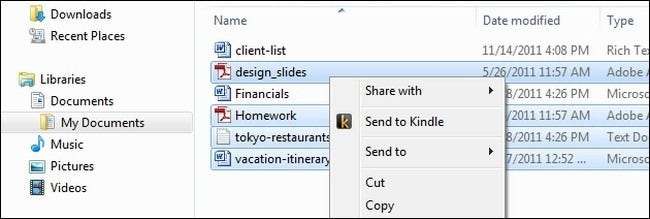
Hvis du er på en Windows-maskine, frigav Amazon for nylig en applikation, der hedder Send til Kindle til pc . I det væsentlige er det bare et synkroniseringsværktøj integreret i kontekstmenuen i Windows Stifinder. Du markerer simpelthen filerne, højreklik og rammer "Send til Kindle" for at fyre dem af. Send til Kindle understøtter Microsoft Word (.DOC og DOCX), .TXT, .RTF, .JPG / JPEG, .PNG, .BMP og .PDF.
Transport websider og RSS-feeds til din Kindle med tredjepartsværktøjer
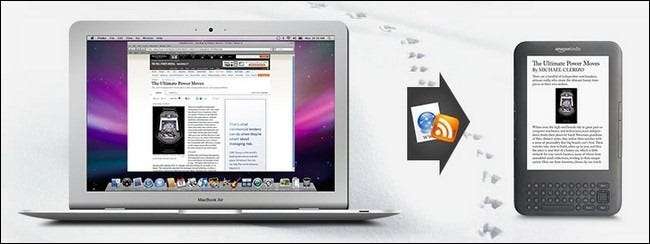
Den @ free.kindle.com e-mail-adresse, vi fremhævede tidligere, er også yderst nyttig til at give tredjeparter mulighed for at sende dig gratis indhold. En af de bedste måder at drage fordel af dette er at oprette et bookmarklet-værktøj eller give din foretrukne web-app, der læser det senere, adgang til din Kindle.
Hvis du let vil skifte en webside, du læser til din Kindle, er der flere tjenester, der tilbyder bookmarklets med et enkelt klik.
- Tinderizer (tidligere Kindlebility) tilbyder ren konvertering og formatering fra et bogmærke med et enkelt klik.
- Læsbarhed tilbyder den rene formatering, der er berømt af sin web-skrubbe-bogmærke i Send til Kindle-format.
- ReKindleIT tilbyder lignende enkelt-klik funktionalitet.
- SENDtoLÆSER tilbyder også et enkelt klik-bogmærke, men som en merværdi havde også en tjeneste kaldet SENDtoReader-tidsskrifter der konverterer RSS-feeds til fordøjelser. SENDtoREADER Tidsskrifter giver dig en høj grad af kontrol over processen - du kan vælge, hvor ofte et RSS-feed konverteres, hvor mange emner pr. Feed der vælges, og justere andre variabler for at oprette en brugerdefineret nyhedsfordøjelse.
- Instapaper tilbyder gratis Kindle-integration (når du er logget ind på din Instapaper-konto, skal du tjekke Kindle support-side ).
Hver tjeneste får dig til at gentage den enkle e-mail-godkendelse, vi udførte i trinet "E-mail-dokumenter til Amazon til konvertering" tidligere i denne vejledning. Du skal kun godkende hver tjeneste én gang. Også, hvis du har mere end en fænge, er det ret pænt at oprette en bookmarklet til hver fænge. Jeg har for eksempel en Tinderizer-bogmærke til min Kindle og til min kones Kindle. På denne måde, hvis jeg finder en interessant artikel, som jeg vil dele med hende, kan jeg nemt sende den til hendes Kindle med et enkelt klik.
Uanset om du bruger synkroniseringskablet, din Amazon-e-mail-adresse til manuelt at dirigere konverteringer eller nyder næsten øjeblikkelig klik for at sende-websted til Kindle-overførsler via bookmarklet, vil du aldrig blive kæmpet for at få et dokument på din Kindle.